Частотное разложение в программе Фотошоп

Программа Adobe Photoshop идеально подходит для всех типов пользователей. Им могут пользоваться как новички в сфере редактирования изображений, так и профессионалы данного дела. Самое первое, что пугает новичков при работе с этой программой, так это то, что в ней очень много разнообразных инструментов. Сегодня мы поговорим как осуществить такой метод ретуши фотографий, как частное разложение в программе Фотошоп. Суть этого метода в том, что фотографию нужно разложить на частоты. В каждой фотографии есть несколько типов деталей, а именно крупные, мелкие и средние. Частотное разложение в программе Фотошоп подразумевает создание трех слоев с деталями разными размерами.
Для того чтобы сделать частотное разложение в программе Фотошоп, вам понадобятся 2 основных инструмента. Первый - это High pass(цветовой контраст) и второй - это Gaussian Blur(размытие по Гауссу).
Что нужно сделать пользователю? Для начала необходимо последовательно применять фильтр High pass. То есть для начала применяем этот фильтр с установкой радиуса в 15px. После этого на фотографии останутся только элементы до 15px. И так последовательно можно уменьшать радиус применения фильтра. Давайте разберем более подробно применение частотного разложения в программе Фотошоп.
Вы загрузили фотографию в программу. Теперь нужно разделить ее на три составляющие: 0-3px, 3-10px, >10px. Первым делом нужно продублировать фотографию на первый слой. Делаем это с помощью фильтра High pass, выставляя при этом в нем радиус 3px. Нетрудно догадаться, что получится серое изображение. Теперь это серое изображение нужно перевести в режим наложения "Линейный свет".
При таком наложение автоматически контраст нового изображения увеличится на 2 единицы. Вам нужно уменьшить контраст примерно в 2 раза. Для этого нужно нажать на комбинацию клавиш "Cntrl+M" и настроить появившеюся кривую. Нужны выставить на ней параметры 64-0, 192-255.
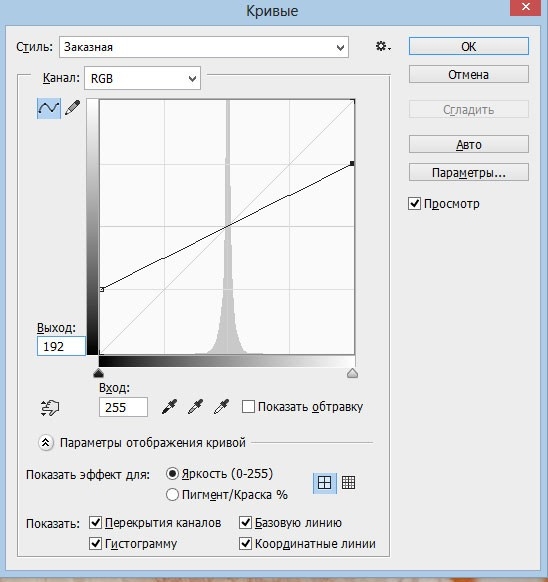
Дальше проводи схожие действия, но уже с радиусом 10px. То есть применяем High pass с этим радиусом и затем применяем инструмент Gaussian Blur с радиусом 3px. Благодаря последнему действию, мы удаляем детали менее 3px. И здесь же опять уменьшаем контраст в 2 раза. Делаем это также, как и на предыдущем этапе. В конце необходимо перевести изображение в режим наложения "Линейный свет".
Последний этап самый простой. Вам просто необходимо применить размытие (Gaussian Blur), выставив при этом радиус в 10px. На этом процесс частотного разложения закончен. Вы только что сами убедились, что программа Фотошоп обладает огромными, можно сказать безграничными возможностями. Но чтобы работать в ней на высоком уровне, нужно пройти немалую стадию обучения и практики.
